天正暖通2014是天正公司推出的一款专门为供热供燃气通风及空调工程设计人员设计而开发的一款专业CAD软件。已经对其进行了破解,并附带了相应的注册机,用户可以放心下载使用。该软件支持32位AutoCAD2004-2014平台及64位AutoCAD2010-2014平台,能够为建筑工程人员提供海量的常用图库。新版面向各个用户,完善了坡度风管的绘制,支持带角度圆形风管的绘制、夹点引出、设备连管等功能,完善法兰与风管间的遮挡,实现通风除尘系统二、三维下准确表达,遮挡关系正确,同时它提供风机盘管加风管的布置方式,可直接布置出带风管和风口的风机盘管,设备布置更加快捷方便。并拥有轴网柱子、墙体、门窗、房屋屋项、楼梯、立面、剖面、文字表格、三维建模、文件布图等特色功能,每一个系统都是可以分开设计的,并且提供了上传资料的管理功能,您可以将设计过程需要使用到的素材全部添加到一个管理区域,这样您在绘制图纸以及添加部件、构件的时候就可以更加亲轻松找到自己上传的设计素材,提供了多种格式供计算书的输出,同时最重要的是其计算数据可直接从采暖系统图形中提取,计算结果返回图面,根据计算数据可自动生成系统原理图,并赋值结果。可以极大的提高工作效率,是目前建筑行业中最好用的cad软件。

2、地热盘管的回折型盘管增加边界区设置,支持边界区加密功能
3、地热盘管四种盘管类型均支持任意开口的功能
4、【分集水器】支持使用支管间距和支管对数自行计算分集水器尺寸,并将数据应用到绘制中
5、多联机【导入导出】多联机模块增加导入导出命令,支持用户对自定义增加的厂商、设备图块、数据信息进行导入导出,方便数据共享
6、多联机【系统计算】软件增加多联机系统计算之前连接情况的检查功能,支持将发现的连接错误自动标注在图面上,方便用户查看、修改
7、多联机【系统计算】支持指定室外机的位置直接计算
8、管径标注优化。涉及命令:单管管径、多管管径、T20管径标注
9、解决图层全开、图层关闭、绘制移动管线卡的问题
多联机模块可完成绘图及系统计算。软件可以根据实际图纸自动计算出设备间的落差、单管长度、总管长度等,并做出判断是否满足该厂家给定的限制。同时统计出各管段负担冷量,计算出冷媒管径、分歧管型号及充注量。可生成原理图,输出材料表。目前库中有大金、海尔、美的、海信日立等厂家的常用系列及产品类型,提供室内、室外机数据库的维护和扩充功能,并链接有产品实际照片,方便用户选取
二、建筑图绘制
1.软件提供基本建筑绘图功能,可绘制天正自定义对象的建筑平面图,支持天正建筑各个版本绘制的建筑条件图
2.智能化管线系统
采用三维管道设计,模糊操作实现管线与设备、阀门精确连接;管线交叉自动遮断
3.供暖绘图
软件采暖平面绘图方便快捷;系统图既可通过平面的转换,亦可单独快速生成;系统图可自动增加阀门,绘制符合设计实际
三、地暖设计
1.支持地暖管道间距和有效散热量的计算
2.功能独到,绘制的盘管为实体对象,双击可编辑,进出水口提供夹点引出,支持引出绘制
3.软件支持弧形和不规则房间的盘管布置,实现盘管和多段线、line线之间的转化,盘管统计内容可定制
四、空调风管
1.真正的二维、三维统一,即有二维的方便又有三维的实效,风管、设备、三通等构件均支持管线直接引出功能,方便绘制。支持风管联动,多样化的风管编辑功能,可快速生成系统图、剖面图
2.新版面向工业院用户,完善了坡度风管的绘制。支持带角度圆形风管的绘制、夹点引出、设备连管等功能,完善法兰与风管间的遮挡,实现通风除尘系统二、三维下准确表达,遮挡关系正确
3.提供风机盘管加风管的布置方式,可直接布置出带风管和风口的风机盘管,设备布置更加快捷方便
五、材料统计
从当前图中直接框选提取,增加按长度或钢板面积的统计方式,可以统计垂直管段长度,并生成表格,统计内容可在位编辑修改
六、专业计算模块
1.负荷计算
软件可以直接提取建筑底图维护结构信息,进行夏季空调逐时冷负荷,夏季逐时新风负荷计算,冬季采暖热负荷计算、冬季空调热负荷计算,其中冷负荷计算同时提供谐波法和负荷系数法,新版负荷可直接提取天正节能中的DOE2.1文件数据
2.增加防空地下室的负荷计算,可按埋深和温度要求,分别进行计算
五、采暖水力计算
1.采暖水力计算,可计算传统采暖(垂直单、双管系统)、分户计量(单管串联、跨越,双管并联系统)和地板采暖系统,计算方法包括等温降法,不等温降法。支持多分支同时计算,图形化的计算界面,提供图形预览功能,本软件使得计算过程直观明了,提供了多种格式供计算书的输出
2.计算数据可直接从采暖系统图形中提取,计算结果返回图面,根据计算数据可自动生成系统原理图,并赋值结果
六、空调水路计算
空调水路计算,可自动提取图形,提供按流速,比摩阻等多种控制条件选择计算,计算结果赋值图面,提供计算书的输出功能
七、风管水力计算
风管水力计算,可从风管平面图或系统图上提取管段信息,提供了假定流速、静压复得、阻力平衡等3种计算方法,计算后,管段编号及计算结果赋回原图,可输出计算书
八、焓湿图计算
支持热湿比线直接绘制,风机盘管不同新风处理模型计算,冬夏两季一次、二次回风空气处理模型计算,计算结果均可以输出
九、设计说明
提供设计说明模板,以多行文字方式插到图上,支持双击编辑修改,节省编写说明时间
二、提示用户正在安装,并需同意程序所列出的协议内容,至于内容要不要细看用户仔细决定,完成内容浏览勾选“我接受许可协议中的条例”并点击下一步,此外,用户可点击“打印”打印出协议的内容

三、选择安装功能,建议全部默认勾选,同时选择软件的安装文件夹,默认安装文件C:\Tangent\THvacT20,可默认,也可点击“浏览”自定义安装路径,但需要注意软件所需空间为705344K,用户需注意所选择的文件夹是否满足其安装
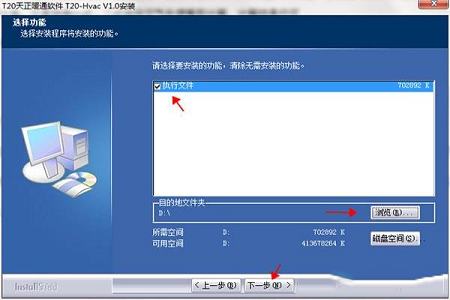
四、软件的程序文件夹建议默认选择,轻易不要更改,完成路径选择点击“下一步”即可
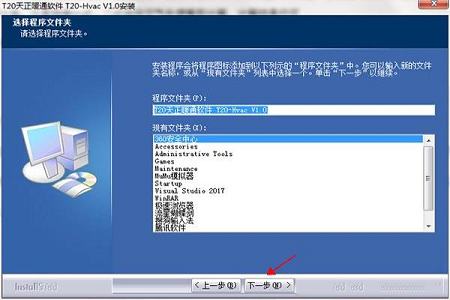
五、开始安装,安装时间可能过长请用户耐心等待
六、完成安装,现在开始下一步的破解

2、打开天正暖通2014的安装包,并点击“T20Keygen.exe”打开注册机
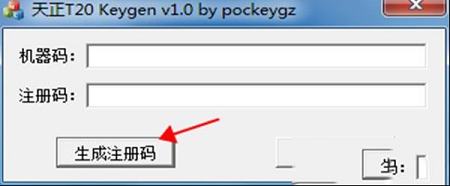
3、好的,注册机已经打开了,这个时候我们需要做的就是将复制的ID号复制到注册机的机器码上面,然后点击生成注册码,这个时候会在注册机的注册码处生成注册码,我们将这个注册码复制,然后将复制好的注册码粘贴到之前要求你填入注册码的地方即可
4、点击确定,完成天正暖通2014的破解
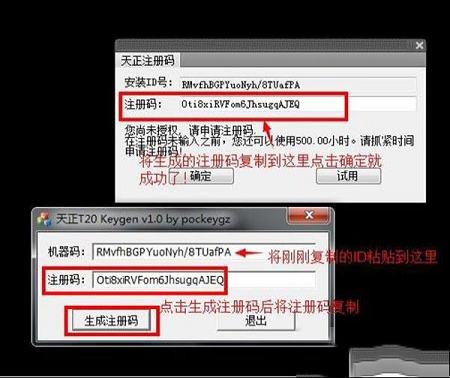
1.用软件打开需要统计材料数量的风管图纸
2.打开左侧菜单栏中的风管绘制菜单
3.在风管绘制菜单栏里输入风管尺寸,建议更改一下与原图纸不同的风管颜色
4.将原来CAD图纸用天正-风管绘制菜单描一遍,风道参数填写准确,阀门、风口和软接头都绘制准确
5.等所有风管及阀部件全部描完以后,点击天正暖通左侧“采暖”菜单栏下的“材料统计”菜单,将需要统计的材料名称勾选,勾选上“按材料厚度统计表面积”统计出的风道量是表面积,不勾选则统计的是各规格型号的长度
6.最后选择需要统计的图纸区域,点击确定即可出现所有材料规格型号和数量,此方法在熟练后会比传统方法快数倍。同时,此方法也适用暖通供回水、地暖管、多联机,风机盘管和给排水等工程项目
二、计算负荷
1.识别内外墙
点击—计算—房间—识别内外,框选所有楼层建筑实体(仅平面图,屋顶除外)对于无法识别的采用“指定内墙、指定外墙”等工具识别
2.识别房间
点击——计算——房间——搜索房间,框选整个房间(有无尺寸线,对其不影响)—可以多个房间一起框选,个别无法识别的房间需要逐个点击房间维护结构,包括墙体、门、窗等
3.点击—计算—房间—编号排序(起始编号选择“1001”,表示1F,以此类推每层分别排序,框选整层建筑完成
4.双击房间名称,修改房间名称,这里的名称是可以导入负荷计算表的 5. 建筑参数提取及设置,点击计算—负荷计算,打开之后,软件已默认新建了一个文件。 工程设置填写更多参数,选择所在城市 楼栋设置(建筑基本信息、采暖方式、负荷考虑这些内部热源百分比、楼层信息)默认维护结构全局库,lib文件,设置材料库(只设置自定义,天正有的不用设置)
PS:添加建筑构造,是通过输入“编号”添加材料的设置构造库(只设置自定义,天正有的不用设置)
5.提取房间,在一层处-点击右键-提取房间,一层一层设置选取,注意在一层和顶层分别加上地面和屋顶
6.房间负荷计算,习惯设置批量添加房间参数,编辑—批量添加
7.添加完成后点击-冷热负荷同时计算,完成负荷计算
8.计算-输出计算书
三、画水管弯头
点开风管-弯头-在对话框上选圆角或直角图形,选完在图上点要连接的两个风管,点完在点下右键
二、快速作出相切圆
平面图形中某个图形元素光滑地过渡到另一个图形元素的连接关系就是相切,记得笔者刚刚开始学习AutoCAD软件时,总是很笨拙地运用半径相加或半径相减的方法来画出相切圆,现在想来真是太愚蠢了。实际上,我们在运用画圆命令时,只要使用参数“Ttr”指定作相切的圆,然后分别选择相切对象A和B圆,再输入过渡圆半径就可以很方便地作出相切圆了
三、特殊符号的输入
我们知道表示直径的“Ф”、表示地平面的“±”、标注度符号“°”都可以用控制码%%C、%%P、%%D来输入,但是如要输入其他符号怎么办呢?我们可以通过“字符映射表”来输入特殊字符,具体步骤如下:
1.输入“MText”命令,然后建立一个文本框,之后就会打开“Multiline Text Editor”对话框,在这个对话框中,我们可以看到右侧四个按钮中有一个是按钮
2.单击这个按钮右下角的箭头,打开一个下拉列表,我们可以看到有“Degress %%d”、“Plus/Minus %%p”、“Diameter %%c”、“Non-breaking Space”、“Other”四个选项,选择前三个的某一选项可直接输入“°、”、“±”、“Φ”符号,这样就免去了我们记不住特殊控制码的苦处
3.点击“Other”时,会打开“字符映射表”对话框,该对话框包含更多的符号供用户选用,其当前内容取决于用户在“字体”下拉列表中选择的字体,它的界面完全是我们所熟悉的中文界面,相信各位应该没有什么问题。
4.在“字符映射表”对话框中,选择要使用的字符,然后双击被选取的字符或单击按钮,再单击按钮,将字符拷贝到剪贴板上,点返回原来的对话框,将光标放置在要插入字符的位置,用“Ctrl+V”就可将字符从剪贴板上粘贴到当前窗口中
四、DIMSCALE决定了尺寸标注的比例,其值为整数,缺省为1,在图形 有了一定比例缩放时应最好将其改为缩放比例
五、空心汉字字形如使用AutoCAD R14中的BONUS功能(一定要完全安 装AutoCAD,或自定义安装时选了它),有一个TXTEXP命令,可将文本炸为线,对做立体字十分有用
六、AutoCAD R14的BONUS中有一个ARCTEXT命令,可实现弧形文本输出,使用方法为先选圆弧,再输入文本内容,按OK
七、将AutoCAD中的图形插入WORD中,有时会发现圆变成了正多边 形,用一下VIEWRES命令,将它设得大一些,可改变图形质量
八、trim命令中提示选取要剪切的图形时,不支持常用的window和 crossing选取方式。当要剪切多条线段时,要选取多次才能完成。这 时可以使用fence选取方式。当trim命令提示选择要剪除的图形时, 输入“f”,然后在屏幕上画出一条虚线,回车,这时被该虚线接触到 的图形全部被剪切掉

F1:获取帮助
F2:实现作图窗和文本窗口的切换
F3或Ctrl+F:控制是否实现对象自动捕捉
F4:数字化仪控制
F5:等轴测平面切换
F6:控制状态行上坐标的显示方式
F7:栅格显示模式控制
F8:正交模式控制
F9:栅格捕捉模式控制
F10:极轴模式控制
F11:对象追踪式控制
Ctrl+2:打开图象资源管理器
二、绘图命令
PO, *POINT(点)
L, *LINE(直线)
XL, *XLINE(射线)
PL, *PLINE(多段线)
PE, *PEDIT编辑多段线
ML, *MLINE(多线)
CR, *CIRCLE(圆)
DO, *DONUT(圆环)
EL, *ELLIPSE(椭圆)
REG, *REGION(面域)
MT, *MTEXT(多行文本)
2 BL, *BLOCK(块定义)
I, *INSERT(插入块)
W, *WBLOCK(定义块文件)
DIV, *DIVIDE(等分)
ME,(定距等分)
BH, *BHATCH(填充)
HE, *HATCHEDIT
图案填充...(修改一个图案或渐变填充)
di 测量距离
id 测量点的坐标
三、修改命令
MA(matchprop):格式刷
C, *COPY(复制)
MI, *MIRROR(镜像)
A, *ARRAY(阵列)
O, *OFFSET(偏移)
RO, *ROTATE(旋转)
M, *MOVE(移动)
E, DEL键 *ERASE(删除)
X, *EXPLODE(分解)
T, *TRIM(修剪) (与剪切的方法相同,炸不开也无法剪切时,它可以做到)
EX, *EXTEND(延伸)
S, *STRETCH(拉伸)
LEN, *LENGTHEN(直线拉长)
SC, *SCALE(比例缩放)
B, *BREAK(打断)
DD, *DDEDIT(修改文本及标注上的文字)
2、异形柱的制作除了使用“标准柱”命令中创建异形柱的按钮外,还可以用“布尔运算”来实现
3、如要柱边对齐墙边可用“柱齐墙边”命令,如要墙边对齐柱边可用“边线对齐”命令
4、墙相交处出现不正常短线,如果用“修墙角”命令无法处理的可以试试“基线对齐”
5、玻璃幕墙通过对象特性表可以修改其平面显示是示意还是详图
6、平面图中部分墙和柱子不想其加粗填充的可以设为矮墙和矮柱
7、墙和柱子的加粗填充设置在选项\天正加粗填充对话面板中可调整。轻质隔墙和填充墙支持普通填充和线图案填充两种形式
8、“墙保温层”命令可以一次性对外墙外侧或外墙内侧加保温层,但需先作“识别内外”
9、“墙体造型”命令可以绘制异形墙体平面,“异形立面”命令可以绘制异形墙体立面
10、门窗在绘制过程中可以通过按shift键来修改其开启方向
11、天正的某些构件相互间能够实现自动遮挡处理,如楼梯、阳台、散水与柱子的相互遮挡,台阶与散水的相互遮挡,阳台与墙体的相互遮挡,柱子与屋顶的相互遮挡等
12、直线梯段、圆弧梯段、任意梯段、双跑楼梯和多跑楼梯也可做为坡道使用
13、天正图块和单行文字能够实现背景屏蔽
14、竖排文字可以通过“多行文字”命令将其页宽设为1来实现
15、要修改图块内部对象的图层,可以使用“图块改层”命令。
16、尺寸标注、路径曲面、踢脚线、线图案、散水等曲线对象直接支持CAD的打断、延伸、裁剪等通用曲线编辑方式
17、图纸里面如果有重合的线对象可以用“消除重线”命令,如果有重合的天正墙、柱、门窗等对象,可以用“消重图元”命令
将天正软件安装在C:\Program Files目录下
2、风管水力时风管选不上?
画风管时操作错误,你把三通弯头等连接都删掉重新连接,注意标高画风管时最好把风量和标高都处理好,否则会很麻烦。 比如三通,删掉以后是三个风管 点天正边上工具栏风管,三通联接把它们全选中回车,点主管道就可以了同理变径、弯头、四通都可以这么弄连上之后就可以选中了
3、解决error出现?
安装目录下有这么一个文件夹(sys18×64)打开此文件夹,将里面后缀名为(.reg)的注册表文件,共四个,全部重新双击运行一遍即可。其他的天正建筑也是一样,试下一般就解决了

软件特色
1、调整操作界面,采用ribbon菜单2、地热盘管的回折型盘管增加边界区设置,支持边界区加密功能
3、地热盘管四种盘管类型均支持任意开口的功能
4、【分集水器】支持使用支管间距和支管对数自行计算分集水器尺寸,并将数据应用到绘制中
5、多联机【导入导出】多联机模块增加导入导出命令,支持用户对自定义增加的厂商、设备图块、数据信息进行导入导出,方便数据共享
6、多联机【系统计算】软件增加多联机系统计算之前连接情况的检查功能,支持将发现的连接错误自动标注在图面上,方便用户查看、修改
7、多联机【系统计算】支持指定室外机的位置直接计算
8、管径标注优化。涉及命令:单管管径、多管管径、T20管径标注
9、解决图层全开、图层关闭、绘制移动管线卡的问题
功能介绍
一、多联机多联机模块可完成绘图及系统计算。软件可以根据实际图纸自动计算出设备间的落差、单管长度、总管长度等,并做出判断是否满足该厂家给定的限制。同时统计出各管段负担冷量,计算出冷媒管径、分歧管型号及充注量。可生成原理图,输出材料表。目前库中有大金、海尔、美的、海信日立等厂家的常用系列及产品类型,提供室内、室外机数据库的维护和扩充功能,并链接有产品实际照片,方便用户选取
二、建筑图绘制
1.软件提供基本建筑绘图功能,可绘制天正自定义对象的建筑平面图,支持天正建筑各个版本绘制的建筑条件图
2.智能化管线系统
采用三维管道设计,模糊操作实现管线与设备、阀门精确连接;管线交叉自动遮断
3.供暖绘图
软件采暖平面绘图方便快捷;系统图既可通过平面的转换,亦可单独快速生成;系统图可自动增加阀门,绘制符合设计实际
三、地暖设计
1.支持地暖管道间距和有效散热量的计算
2.功能独到,绘制的盘管为实体对象,双击可编辑,进出水口提供夹点引出,支持引出绘制
3.软件支持弧形和不规则房间的盘管布置,实现盘管和多段线、line线之间的转化,盘管统计内容可定制
四、空调风管
1.真正的二维、三维统一,即有二维的方便又有三维的实效,风管、设备、三通等构件均支持管线直接引出功能,方便绘制。支持风管联动,多样化的风管编辑功能,可快速生成系统图、剖面图
2.新版面向工业院用户,完善了坡度风管的绘制。支持带角度圆形风管的绘制、夹点引出、设备连管等功能,完善法兰与风管间的遮挡,实现通风除尘系统二、三维下准确表达,遮挡关系正确
3.提供风机盘管加风管的布置方式,可直接布置出带风管和风口的风机盘管,设备布置更加快捷方便
五、材料统计
从当前图中直接框选提取,增加按长度或钢板面积的统计方式,可以统计垂直管段长度,并生成表格,统计内容可在位编辑修改
六、专业计算模块
1.负荷计算
软件可以直接提取建筑底图维护结构信息,进行夏季空调逐时冷负荷,夏季逐时新风负荷计算,冬季采暖热负荷计算、冬季空调热负荷计算,其中冷负荷计算同时提供谐波法和负荷系数法,新版负荷可直接提取天正节能中的DOE2.1文件数据
2.增加防空地下室的负荷计算,可按埋深和温度要求,分别进行计算
五、采暖水力计算
1.采暖水力计算,可计算传统采暖(垂直单、双管系统)、分户计量(单管串联、跨越,双管并联系统)和地板采暖系统,计算方法包括等温降法,不等温降法。支持多分支同时计算,图形化的计算界面,提供图形预览功能,本软件使得计算过程直观明了,提供了多种格式供计算书的输出
2.计算数据可直接从采暖系统图形中提取,计算结果返回图面,根据计算数据可自动生成系统原理图,并赋值结果
六、空调水路计算
空调水路计算,可自动提取图形,提供按流速,比摩阻等多种控制条件选择计算,计算结果赋值图面,提供计算书的输出功能
七、风管水力计算
风管水力计算,可从风管平面图或系统图上提取管段信息,提供了假定流速、静压复得、阻力平衡等3种计算方法,计算后,管段编号及计算结果赋回原图,可输出计算书
八、焓湿图计算
支持热湿比线直接绘制,风机盘管不同新风处理模型计算,冬夏两季一次、二次回风空气处理模型计算,计算结果均可以输出
九、设计说明
提供设计说明模板,以多行文字方式插到图上,支持双击编辑修改,节省编写说明时间
安装教程
一、解压安装包,并双击“T20天正暖通.exe”开始正式的安装二、提示用户正在安装,并需同意程序所列出的协议内容,至于内容要不要细看用户仔细决定,完成内容浏览勾选“我接受许可协议中的条例”并点击下一步,此外,用户可点击“打印”打印出协议的内容

三、选择安装功能,建议全部默认勾选,同时选择软件的安装文件夹,默认安装文件C:\Tangent\THvacT20,可默认,也可点击“浏览”自定义安装路径,但需要注意软件所需空间为705344K,用户需注意所选择的文件夹是否满足其安装
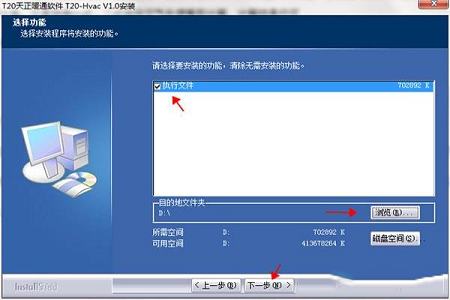
四、软件的程序文件夹建议默认选择,轻易不要更改,完成路径选择点击“下一步”即可
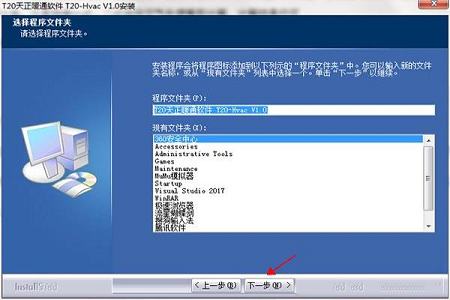
五、开始安装,安装时间可能过长请用户耐心等待
六、完成安装,现在开始下一步的破解

破解说明
1、双击打开桌面快捷方式,先选择软件的启动平台,需注意软件需要Autocad的支持,没有则下载2、打开天正暖通2014的安装包,并点击“T20Keygen.exe”打开注册机
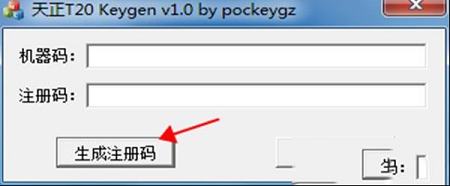
3、好的,注册机已经打开了,这个时候我们需要做的就是将复制的ID号复制到注册机的机器码上面,然后点击生成注册码,这个时候会在注册机的注册码处生成注册码,我们将这个注册码复制,然后将复制好的注册码粘贴到之前要求你填入注册码的地方即可
4、点击确定,完成天正暖通2014的破解
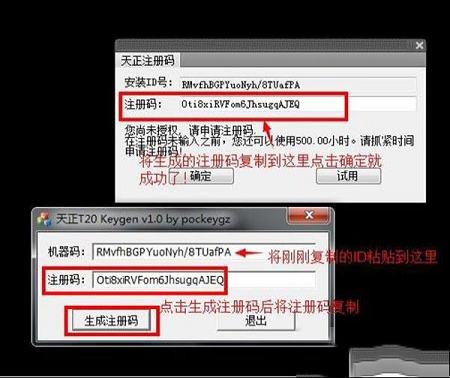
使用教程
一、统计材料1.用软件打开需要统计材料数量的风管图纸
2.打开左侧菜单栏中的风管绘制菜单
3.在风管绘制菜单栏里输入风管尺寸,建议更改一下与原图纸不同的风管颜色
4.将原来CAD图纸用天正-风管绘制菜单描一遍,风道参数填写准确,阀门、风口和软接头都绘制准确
5.等所有风管及阀部件全部描完以后,点击天正暖通左侧“采暖”菜单栏下的“材料统计”菜单,将需要统计的材料名称勾选,勾选上“按材料厚度统计表面积”统计出的风道量是表面积,不勾选则统计的是各规格型号的长度
6.最后选择需要统计的图纸区域,点击确定即可出现所有材料规格型号和数量,此方法在熟练后会比传统方法快数倍。同时,此方法也适用暖通供回水、地暖管、多联机,风机盘管和给排水等工程项目
二、计算负荷
1.识别内外墙
点击—计算—房间—识别内外,框选所有楼层建筑实体(仅平面图,屋顶除外)对于无法识别的采用“指定内墙、指定外墙”等工具识别
2.识别房间
点击——计算——房间——搜索房间,框选整个房间(有无尺寸线,对其不影响)—可以多个房间一起框选,个别无法识别的房间需要逐个点击房间维护结构,包括墙体、门、窗等
3.点击—计算—房间—编号排序(起始编号选择“1001”,表示1F,以此类推每层分别排序,框选整层建筑完成
4.双击房间名称,修改房间名称,这里的名称是可以导入负荷计算表的 5. 建筑参数提取及设置,点击计算—负荷计算,打开之后,软件已默认新建了一个文件。 工程设置填写更多参数,选择所在城市 楼栋设置(建筑基本信息、采暖方式、负荷考虑这些内部热源百分比、楼层信息)默认维护结构全局库,lib文件,设置材料库(只设置自定义,天正有的不用设置)
PS:添加建筑构造,是通过输入“编号”添加材料的设置构造库(只设置自定义,天正有的不用设置)
5.提取房间,在一层处-点击右键-提取房间,一层一层设置选取,注意在一层和顶层分别加上地面和屋顶
6.房间负荷计算,习惯设置批量添加房间参数,编辑—批量添加
7.添加完成后点击-冷热负荷同时计算,完成负荷计算
8.计算-输出计算书
三、画水管弯头
点开风管-弯头-在对话框上选圆角或直角图形,选完在图上点要连接的两个风管,点完在点下右键
绘图技巧
一、块的删除是直接在cad命令栏中输入“purge”就可以了二、快速作出相切圆
平面图形中某个图形元素光滑地过渡到另一个图形元素的连接关系就是相切,记得笔者刚刚开始学习AutoCAD软件时,总是很笨拙地运用半径相加或半径相减的方法来画出相切圆,现在想来真是太愚蠢了。实际上,我们在运用画圆命令时,只要使用参数“Ttr”指定作相切的圆,然后分别选择相切对象A和B圆,再输入过渡圆半径就可以很方便地作出相切圆了
三、特殊符号的输入
我们知道表示直径的“Ф”、表示地平面的“±”、标注度符号“°”都可以用控制码%%C、%%P、%%D来输入,但是如要输入其他符号怎么办呢?我们可以通过“字符映射表”来输入特殊字符,具体步骤如下:
1.输入“MText”命令,然后建立一个文本框,之后就会打开“Multiline Text Editor”对话框,在这个对话框中,我们可以看到右侧四个按钮中有一个是按钮
2.单击这个按钮右下角的箭头,打开一个下拉列表,我们可以看到有“Degress %%d”、“Plus/Minus %%p”、“Diameter %%c”、“Non-breaking Space”、“Other”四个选项,选择前三个的某一选项可直接输入“°、”、“±”、“Φ”符号,这样就免去了我们记不住特殊控制码的苦处
3.点击“Other”时,会打开“字符映射表”对话框,该对话框包含更多的符号供用户选用,其当前内容取决于用户在“字体”下拉列表中选择的字体,它的界面完全是我们所熟悉的中文界面,相信各位应该没有什么问题。
4.在“字符映射表”对话框中,选择要使用的字符,然后双击被选取的字符或单击按钮,再单击按钮,将字符拷贝到剪贴板上,点返回原来的对话框,将光标放置在要插入字符的位置,用“Ctrl+V”就可将字符从剪贴板上粘贴到当前窗口中
四、DIMSCALE决定了尺寸标注的比例,其值为整数,缺省为1,在图形 有了一定比例缩放时应最好将其改为缩放比例
五、空心汉字字形如使用AutoCAD R14中的BONUS功能(一定要完全安 装AutoCAD,或自定义安装时选了它),有一个TXTEXP命令,可将文本炸为线,对做立体字十分有用
六、AutoCAD R14的BONUS中有一个ARCTEXT命令,可实现弧形文本输出,使用方法为先选圆弧,再输入文本内容,按OK
七、将AutoCAD中的图形插入WORD中,有时会发现圆变成了正多边 形,用一下VIEWRES命令,将它设得大一些,可改变图形质量
八、trim命令中提示选取要剪切的图形时,不支持常用的window和 crossing选取方式。当要剪切多条线段时,要选取多次才能完成。这 时可以使用fence选取方式。当trim命令提示选择要剪除的图形时, 输入“f”,然后在屏幕上画出一条虚线,回车,这时被该虚线接触到 的图形全部被剪切掉

快捷键
一、常用快捷键F1:获取帮助
F2:实现作图窗和文本窗口的切换
F3或Ctrl+F:控制是否实现对象自动捕捉
F4:数字化仪控制
F5:等轴测平面切换
F6:控制状态行上坐标的显示方式
F7:栅格显示模式控制
F8:正交模式控制
F9:栅格捕捉模式控制
F10:极轴模式控制
F11:对象追踪式控制
Ctrl+2:打开图象资源管理器
二、绘图命令
PO, *POINT(点)
L, *LINE(直线)
XL, *XLINE(射线)
PL, *PLINE(多段线)
PE, *PEDIT编辑多段线
ML, *MLINE(多线)
CR, *CIRCLE(圆)
DO, *DONUT(圆环)
EL, *ELLIPSE(椭圆)
REG, *REGION(面域)
MT, *MTEXT(多行文本)
2 BL, *BLOCK(块定义)
I, *INSERT(插入块)
W, *WBLOCK(定义块文件)
DIV, *DIVIDE(等分)
ME,(定距等分)
BH, *BHATCH(填充)
HE, *HATCHEDIT
图案填充...(修改一个图案或渐变填充)
di 测量距离
id 测量点的坐标
三、修改命令
MA(matchprop):格式刷
C, *COPY(复制)
MI, *MIRROR(镜像)
A, *ARRAY(阵列)
O, *OFFSET(偏移)
RO, *ROTATE(旋转)
M, *MOVE(移动)
E, DEL键 *ERASE(删除)
X, *EXPLODE(分解)
T, *TRIM(修剪) (与剪切的方法相同,炸不开也无法剪切时,它可以做到)
EX, *EXTEND(延伸)
S, *STRETCH(拉伸)
LEN, *LENGTHEN(直线拉长)
SC, *SCALE(比例缩放)
B, *BREAK(打断)
DD, *DDEDIT(修改文本及标注上的文字)
常用命令
1、轴线:轴线要修改其是实线还是点划线可以直接通过“轴改线型”命令来实现2、异形柱的制作除了使用“标准柱”命令中创建异形柱的按钮外,还可以用“布尔运算”来实现
3、如要柱边对齐墙边可用“柱齐墙边”命令,如要墙边对齐柱边可用“边线对齐”命令
4、墙相交处出现不正常短线,如果用“修墙角”命令无法处理的可以试试“基线对齐”
5、玻璃幕墙通过对象特性表可以修改其平面显示是示意还是详图
6、平面图中部分墙和柱子不想其加粗填充的可以设为矮墙和矮柱
7、墙和柱子的加粗填充设置在选项\天正加粗填充对话面板中可调整。轻质隔墙和填充墙支持普通填充和线图案填充两种形式
8、“墙保温层”命令可以一次性对外墙外侧或外墙内侧加保温层,但需先作“识别内外”
9、“墙体造型”命令可以绘制异形墙体平面,“异形立面”命令可以绘制异形墙体立面
10、门窗在绘制过程中可以通过按shift键来修改其开启方向
11、天正的某些构件相互间能够实现自动遮挡处理,如楼梯、阳台、散水与柱子的相互遮挡,台阶与散水的相互遮挡,阳台与墙体的相互遮挡,柱子与屋顶的相互遮挡等
12、直线梯段、圆弧梯段、任意梯段、双跑楼梯和多跑楼梯也可做为坡道使用
13、天正图块和单行文字能够实现背景屏蔽
14、竖排文字可以通过“多行文字”命令将其页宽设为1来实现
15、要修改图块内部对象的图层,可以使用“图块改层”命令。
16、尺寸标注、路径曲面、踢脚线、线图案、散水等曲线对象直接支持CAD的打断、延伸、裁剪等通用曲线编辑方式
17、图纸里面如果有重合的线对象可以用“消除重线”命令,如果有重合的天正墙、柱、门窗等对象,可以用“消重图元”命令
常见问答
1、图库缩略图显示不了?将天正软件安装在C:\Program Files目录下
2、风管水力时风管选不上?
画风管时操作错误,你把三通弯头等连接都删掉重新连接,注意标高画风管时最好把风量和标高都处理好,否则会很麻烦。 比如三通,删掉以后是三个风管 点天正边上工具栏风管,三通联接把它们全选中回车,点主管道就可以了同理变径、弯头、四通都可以这么弄连上之后就可以选中了
3、解决error出现?
安装目录下有这么一个文件夹(sys18×64)打开此文件夹,将里面后缀名为(.reg)的注册表文件,共四个,全部重新双击运行一遍即可。其他的天正建筑也是一样,试下一般就解决了
∨ 展开

 Black NotePad(文字编辑器)v2.1.1.9官方版
Black NotePad(文字编辑器)v2.1.1.9官方版
 txtFormatV2.10绿色版
txtFormatV2.10绿色版
 Esri CityEngine 2022破解版 V2022.0.8300 最新免费版
Esri CityEngine 2022破解版 V2022.0.8300 最新免费版
 分区助手v8.5.0绿色破解版
分区助手v8.5.0绿色破解版
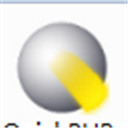 QuickPHP Web Serverv1.14.0.150绿色版
QuickPHP Web Serverv1.14.0.150绿色版
 Audacityv3.0.0最新破解版
Audacityv3.0.0最新破解版
 3D Game Studio(3D游戏制作软件)v8.47官方版
3D Game Studio(3D游戏制作软件)v8.47官方版
 东方梦无境修改器 32位/64位 Steam版
东方梦无境修改器 32位/64位 Steam版
 安川伺服参数设置软件 V7.27 官方最新版
安川伺服参数设置软件 V7.27 官方最新版
 caxa cad电子图板2023完整破解版 32/64位 最新免费版
caxa cad电子图板2023完整破解版 32/64位 最新免费版
 Global Mapper 24中文注册版 V24.0 最新免费版
Global Mapper 24中文注册版 V24.0 最新免费版
 Autodesk AutoCAD 2023注册机
Autodesk AutoCAD 2023注册机
 Autodesk Fusion360 2021破解版
Autodesk Fusion360 2021破解版
 cnckad免费版 V16.0 最新破解版
cnckad免费版 V16.0 最新破解版
 Revit2020注册机(附破解教程和序列号)
Revit2020注册机(附破解教程和序列号)
 Autodesk AutoCAD 2023破解补丁
Autodesk AutoCAD 2023破解补丁